Ja izmantojat operētājsistēmu Windows 11 un neesat jaunā Alt+Tab fona aizmiglošanas cienītājs, ir vienkāršs veids, kā to atspējot. Lūk, kā to izdarīt: 1. Ar peles labo pogu noklikšķiniet uz darbvirsmas un atlasiet Personalizēt. 2. Kreisajā sānjoslā noklikšķiniet uz Krāsas. 3. Ritiniet uz leju līdz sadaļai “Rādīt akcentu krāsu uz šādām virsmām” un noņemiet atzīmi no izvēles rūtiņas “Iespējot caurspīdīgumu”. 4. Noklikšķiniet uz 'Lietot' un pēc tam uz 'Labi'. Tieši tā! Nākamajā reizē, kad lietosit Alt+Tab, fons būs vienkrāsains, nevis izplūdis.
Ja operētājsistēmā Windows 11 ir atvērtas vairākas lietotnes, varat pārslēgties starp tām, izmantojot Viss + zaudējums etiķete. Win + Tab Saīsne tiek izmantota arī, lai pārslēgtos starp vairākām Windows ierīcē atvērtām lietojumprogrammām. Kad izmantojat kādu no šiem īsinājumtaustiņiem, sistēma Windows parāda visus atvērtos logus un aizmiglo fonu, lai jūs varētu viegli pārslēgties uz vajadzīgo lietotni. Ja jums nav nepieciešams izplūdis fons operētājsistēmā Windows 11 lietošanas laikā Viss + zaudējums vai Win + Tab etiķetes, varat tās noņemt. Šajā rakstā mēs jums parādīsim kā noņemt Alt+Tab fona izplūšanu operētājsistēmā Windows 11 . Tas pats iestatījums noņem arī Win+Tab izplūdušo fonu.

Kā noņemt Alt+Tab fona izplūšanu operētājsistēmā Windows 11
Zemāk mēs esam izskaidrojuši soli pa solim procesu noņemiet fona izplūšanu Alt+Tab operētājsistēmā Windows 11 . Darbības paliks nemainīgas, lai noņemtu cilnes Win+ izplūdušo fonu. Varat izmantot jebkuru no šīm metodēm, lai noņemtu izplūdušo fonu, nospiežot taustiņu kombināciju Alt + Tab.
- Windows 11 iestatījumi.
- Ieslēdziet klasisko Alt+Tab saskarni.
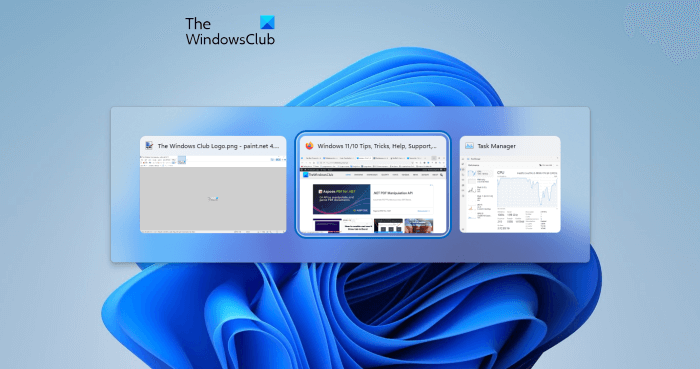
Windows 11 22H2 atjauninājumā Microsoft ir mainījis Alt + Tab saskarni. Lietotāji tagad redz atvērtus logus logā, kad viņi nospiež Alt + Tab, lai pārslēgtos starp atvērtajām lietojumprogrammām. Turklāt Alt+Tab fons operētājsistēmas Windows 11 22H2 atjauninājumā nav izplūdis (skatiet iepriekš redzamo ekrānuzņēmumu). Bet, ja izmantojat Win+Tab saīsni, lai pārslēgtos starp atvērtajām lietotnēm, joprojām būs redzams izplūdis fons. Tāpēc, ja vēlaties noņemt Win+Tab fona aizmiglojumu, varat veikt tālāk norādītās darbības.
bdtoavchd
Ja jums ir operētājsistēmas Windows 11 versija, kas ir vecāka par 22 H2, jūs neredzēsit Alt + Tab interfeisu. Tā vietā Atl + Tab fons paliek izplūdis.
Lasīt: Kā mainīt Alt-Tab režģa lodziņa caurspīdīguma līmeni sistēmā Windows
Noņemiet Alt+Tab fona aizmiglojumu operētājsistēmā Windows 11, izmantojot Windows 11 iestatījumus
Tālāk norādītās darbības parādīs, kā noņemt Alt+Tab fona aizmiglojumu operētājsistēmā Windows 11, izmantojot Windows 11 iestatījumus.
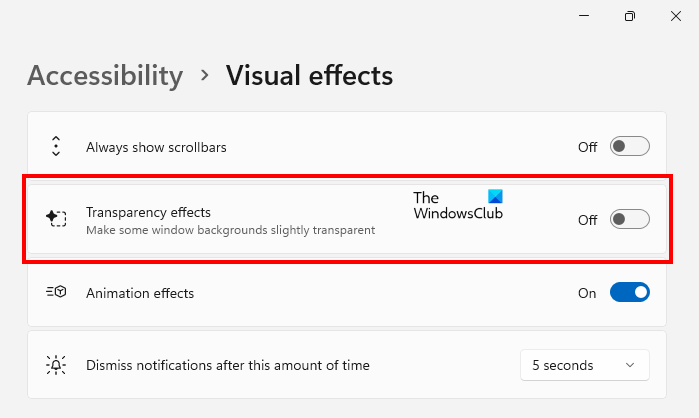
- Atveriet Windows 11 iestatījumus.
- Iet uz ' Pieejamība > Vizuālie efekti ».
- Izslēdziet pogu blakus Caurspīdības efekti .
Pēc iepriekš minēto darbību veikšanas Alt + Tab un Win + Tab izplūdušais fons tiks noņemts.
Kā iespējot klasisko Alt + Tab saskarni operētājsistēmā Windows 11
Varat arī iespējot klasisko Alt + Tab saskarni. Šī metode aktivizē veco Alt + Tab saskarni, kas atrodama vecākās Windows versijās, piemēram, Windows XP. Pēc vecā Alt+Tab saskarnes aktivizēšanas izplūdušais fons tiks noņemts. Apskatīsim, kā to izdarīt.
Šī metode ietver Windows reģistra modificēšanu. Tāpēc, pirms turpināt, iesakām izveidot sistēmas atjaunošanas punktu un arī dublēt Windows reģistru.
atvērts palaist komandas lauks un veids regedit . Noklikšķiniet uz Labi. UAC uzvednē noklikšķiniet uz Jā. Tas atvērs reģistra redaktoru.
Tagad nokopējiet tālāk norādīto ceļu, ielīmējiet to reģistra redaktora adreses joslā un noklikšķiniet uz Lai ienāktu .
surface pro 3 netiks palaists garām virsmas ekrānam|_+_|
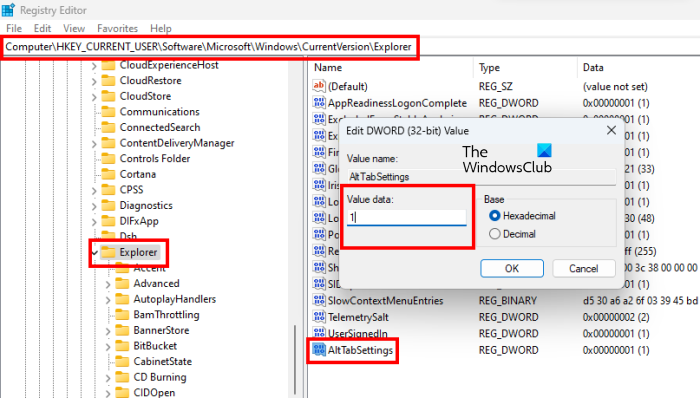
Noteikti izvēlieties Pētnieks taustiņu kreisajā pusē. Tagad ar peles labo pogu noklikšķiniet uz tukšās vietas labajā pusē un dodieties uz Jauns > DWORD vērtība (32 bitu) '. Dod man vārdu AltTabSettings šai jaunradītajai vērtībai.
Ar peles labo pogu noklikšķiniet uz AltTabSettings vērtību un atlasiet Mainīt . Tips 1 viņa Datu vērtība un noklikšķiniet uz Labi.
Restartējiet programmu Windows Explorer. Šīs darbības palīdzēs restartēt Windows Explorer:
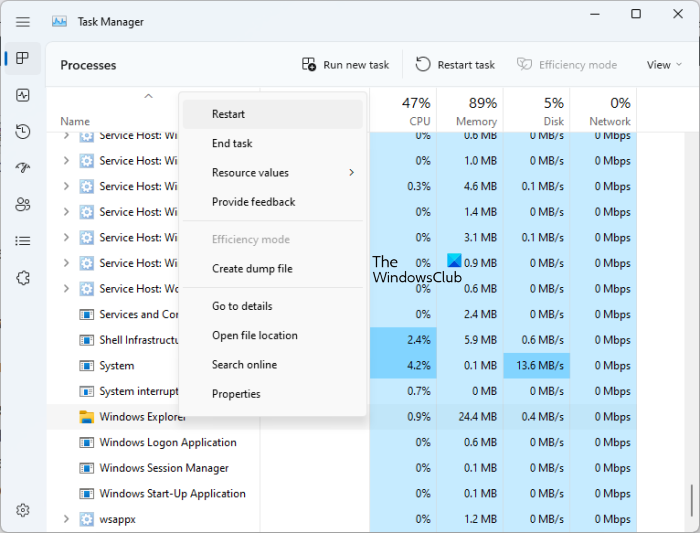
- Nospiediet Ctrl + Shift + Esc taustiņus, lai atvērtu uzdevumu pārvaldnieku.
- Izvēlieties Process cilne
- Ritiniet uz leju un atrodiet Windows Explorer .
- Kad esat to atradis, ar peles labo pogu noklikšķiniet uz tā un atlasiet skriet vēlreiz .
Pēc Windows Explorer restartēšanas tiks atjaunota klasiskā Alt+Tab saskarne. Ņemiet vērā, ka šī metode noņem tikai Alt+Tab aizmiglošanas fonu un nedarbojas, lai noņemtu Win+Tab aizmigloto fonu. Ja Windows Explorer restartēšana nedarbojas, restartējiet datoru.
Ja vēlaties noņemt izplūdušo fonu, izmantojot arī Win+Tab, Windows 11 iestatījumos ir jāizslēdz caurspīdīguma efekti.
u7353-5101
Ja vēlaties vēlreiz atjaunot jaunāko Alt + Tab pieredzi operētājsistēmā Windows 11, noņemiet AltTabSettings Vērtība no reģistra vai mainiet tās vērtības datus uz 0 . Pēc tam restartējiet programmu Windows Explorer.
Lasīt : kā sinhronizēt iestatījumus starp ierīcēm operētājsistēmā Windows.
Kā atbrīvoties no izplūšanas operētājsistēmā Windows 11?
Ja operētājsistēmā Windows 11 ir redzams izplūdis teksts vai datora ekrāns izskatās izplūdis vai izbalējis, problēma var būt saistīta ar jūsu video adapteri. Lai atrisinātu problēmu, jums ir jāatjaunina, jāatjaunina vai atkārtoti jāinstalē displeja draiveris. Papildus tam varat arī mēģināt izslēgt krāsu filtrus un izslēgt HDR.
Lasīt:
- Alt Tab īsinājumtaustiņš nedarbojas operētājsistēmā Windows
- Alt+Tab nedarbojas spēlēm un lietotnēm
Kā iegūt veco Alt Tab operētājsistēmā Windows 11?
Ja vēlaties atjaunot klasisko vai veco Alt Tab pieredzi sistēmā Windows 11, jums ir jāmaina reģistrs. Pirms to darīt, ieteicams izveidot sistēmas atjaunošanas punktu un dublēt Windows reģistru. Šajā rakstā mēs esam izskaidrojuši klasiskās Alt + Tab saskarnes atjaunošanas procesu operētājsistēmā Windows 11.
Lasīt vairāk : Kā izmantot enkura joslu operētājsistēmā Windows 11 .















